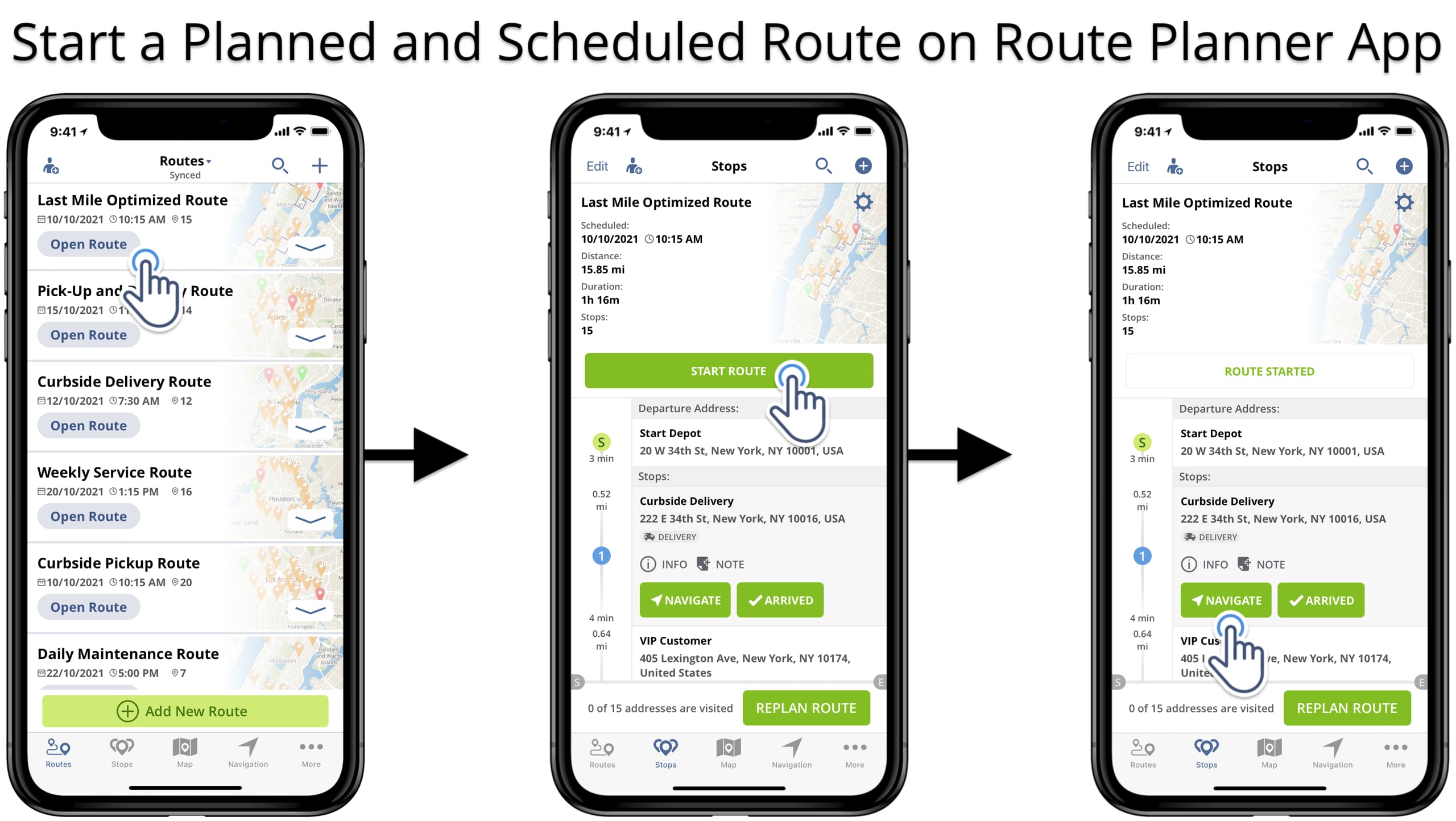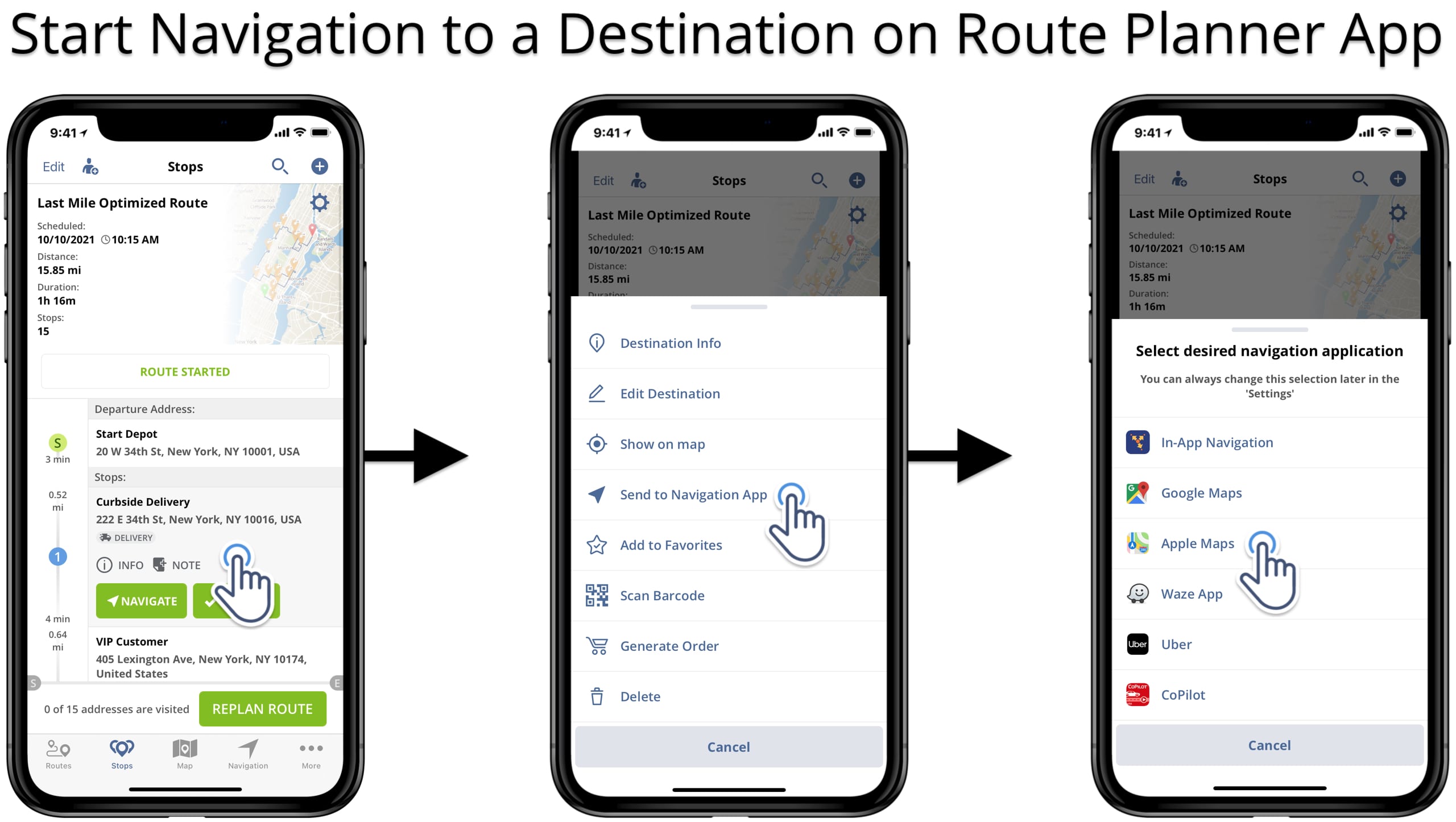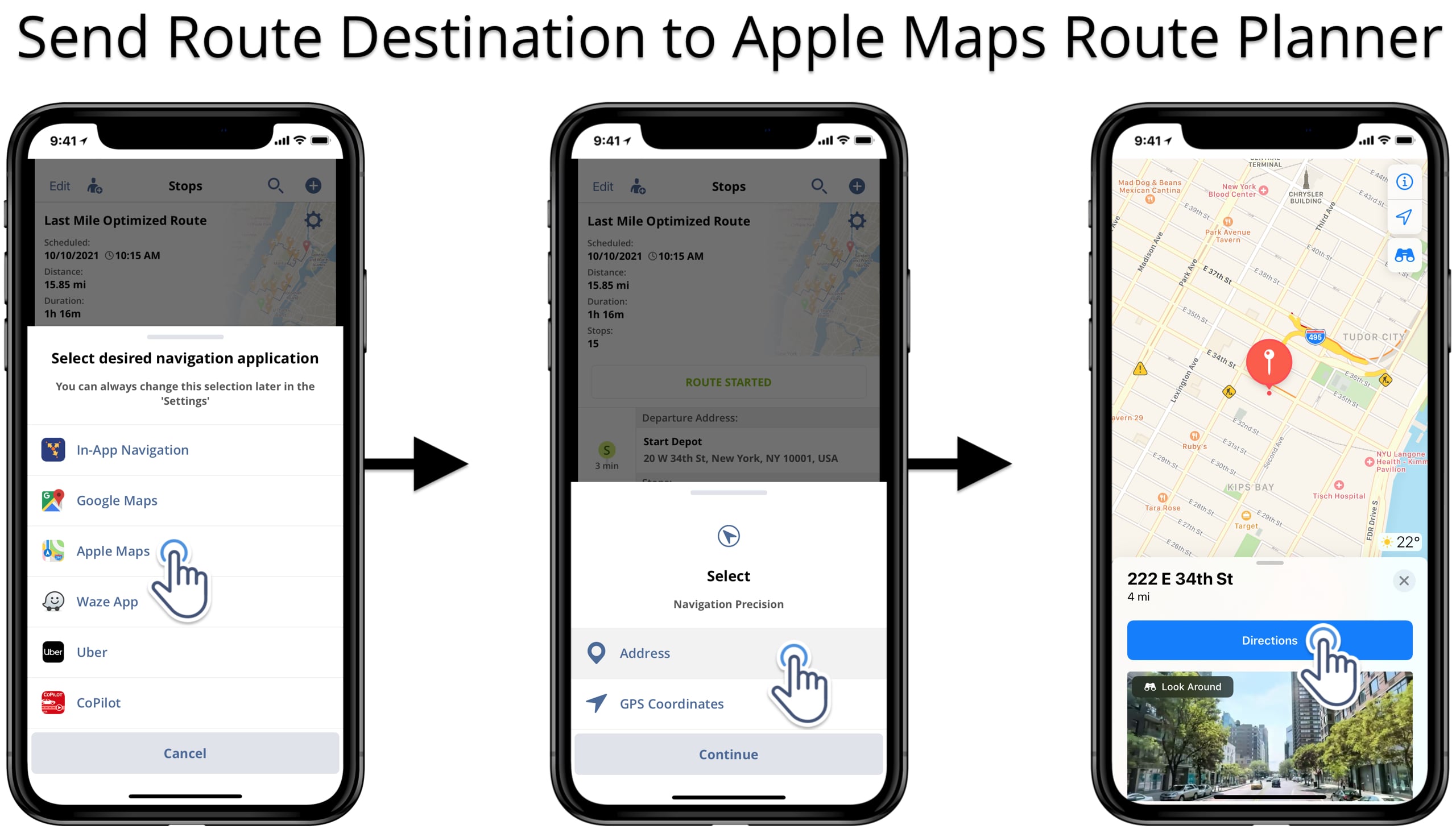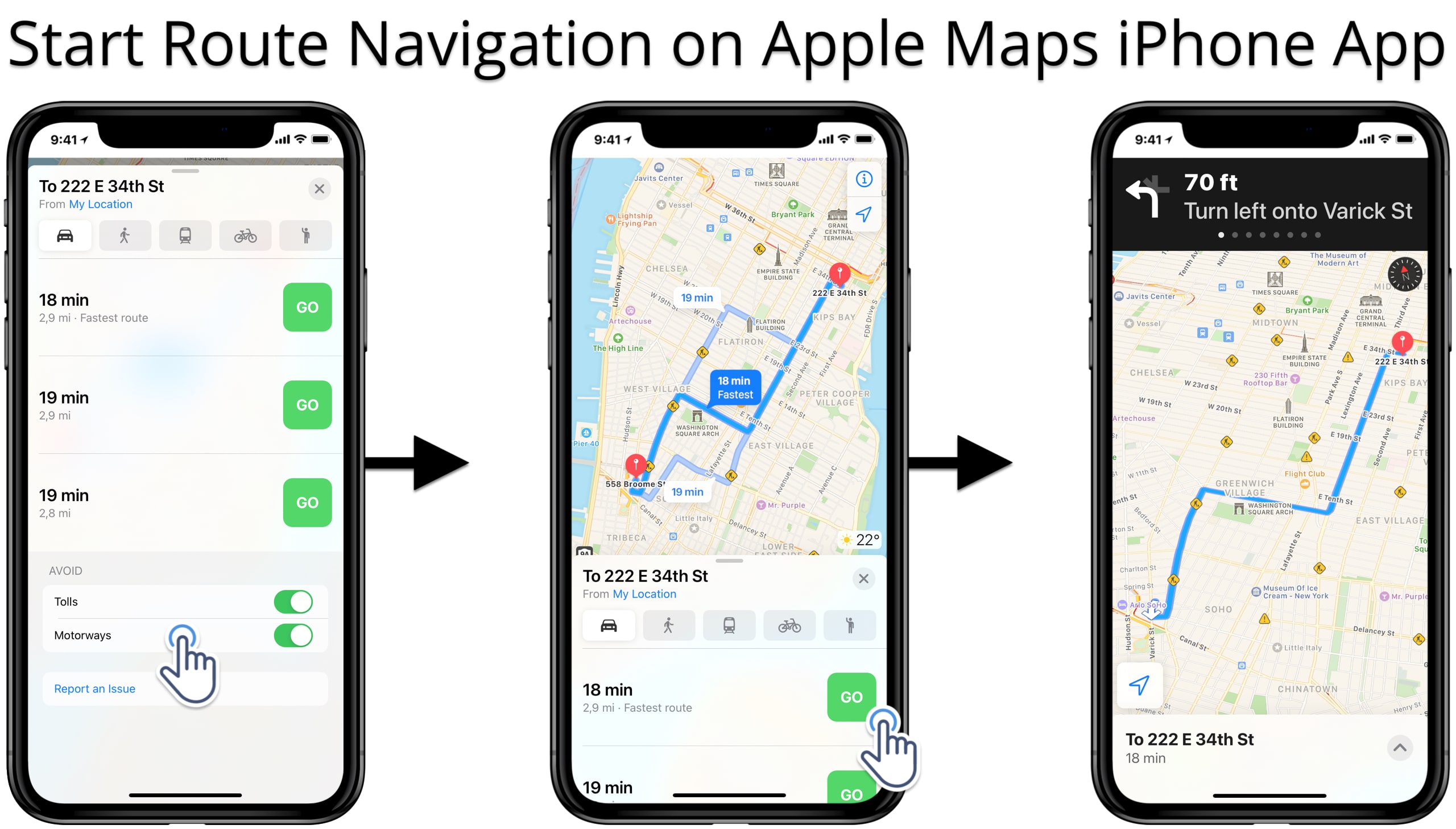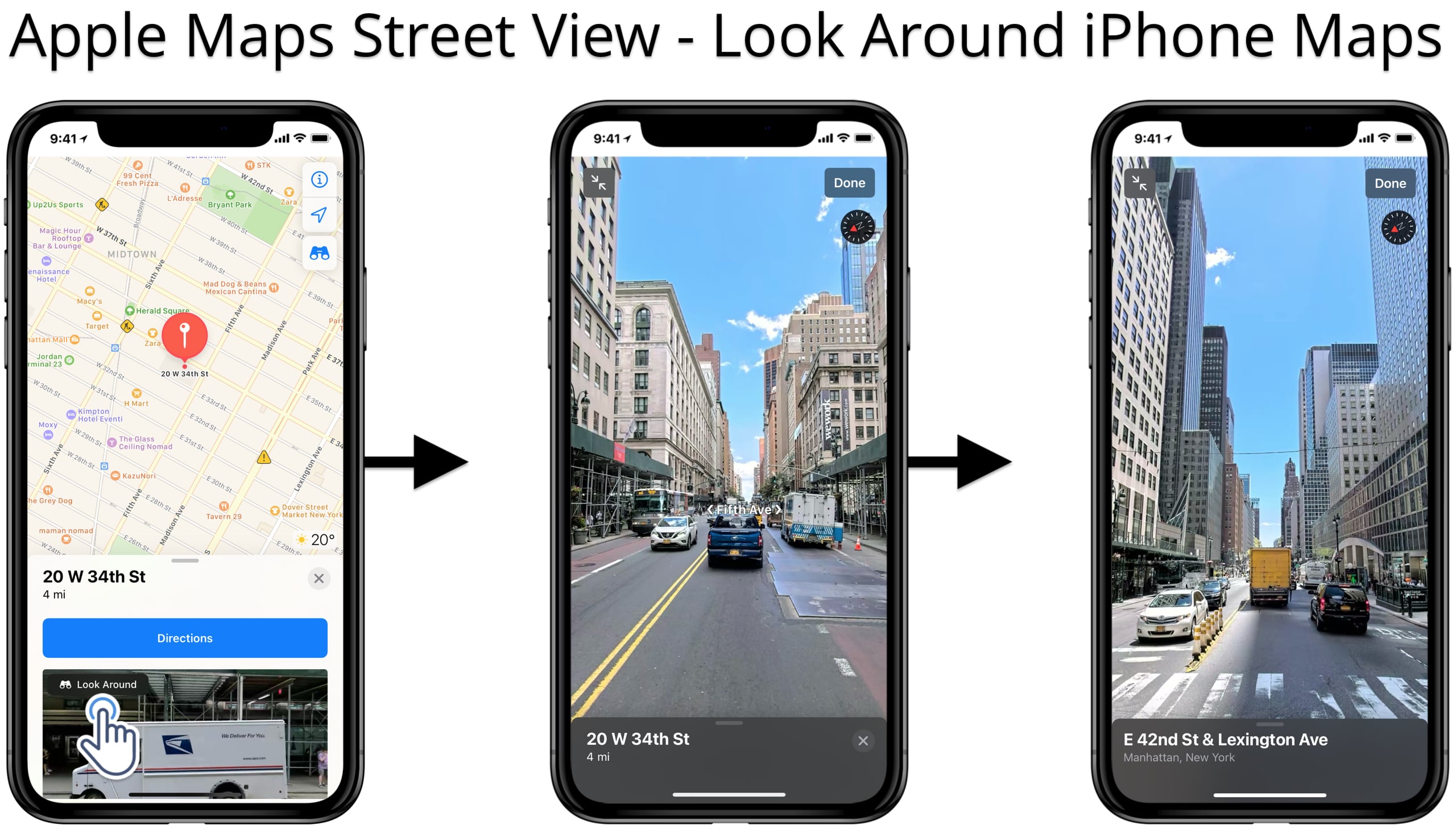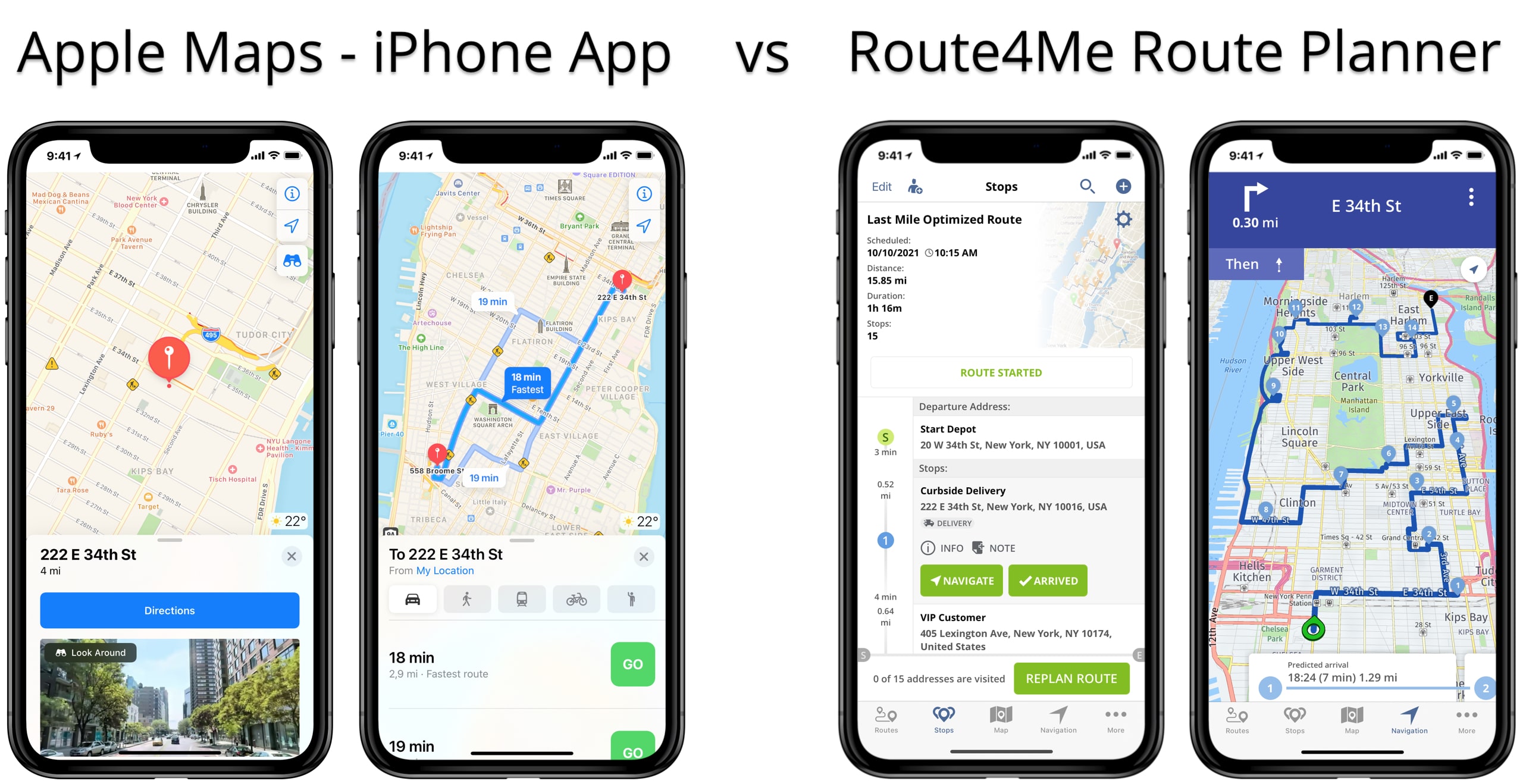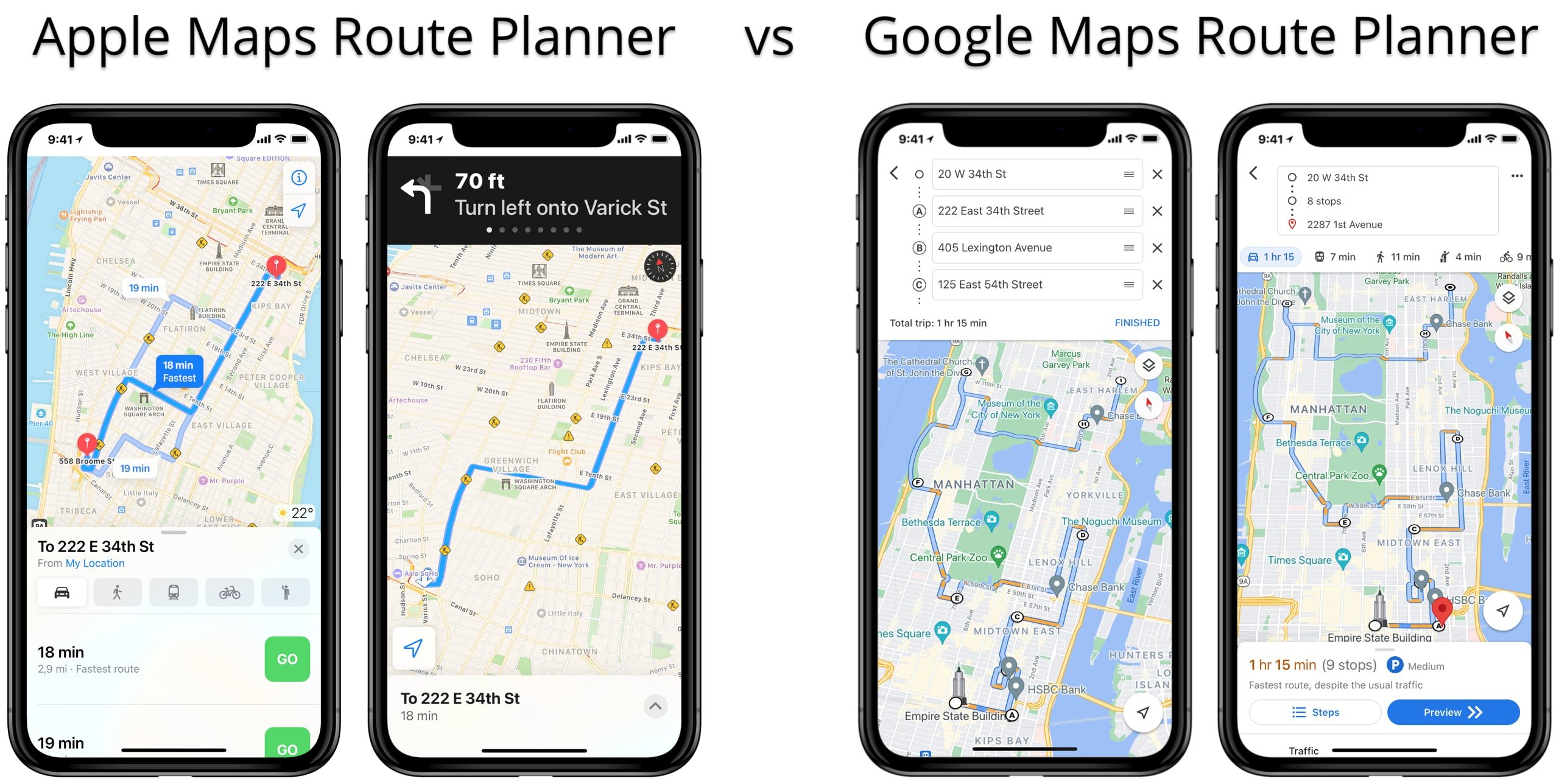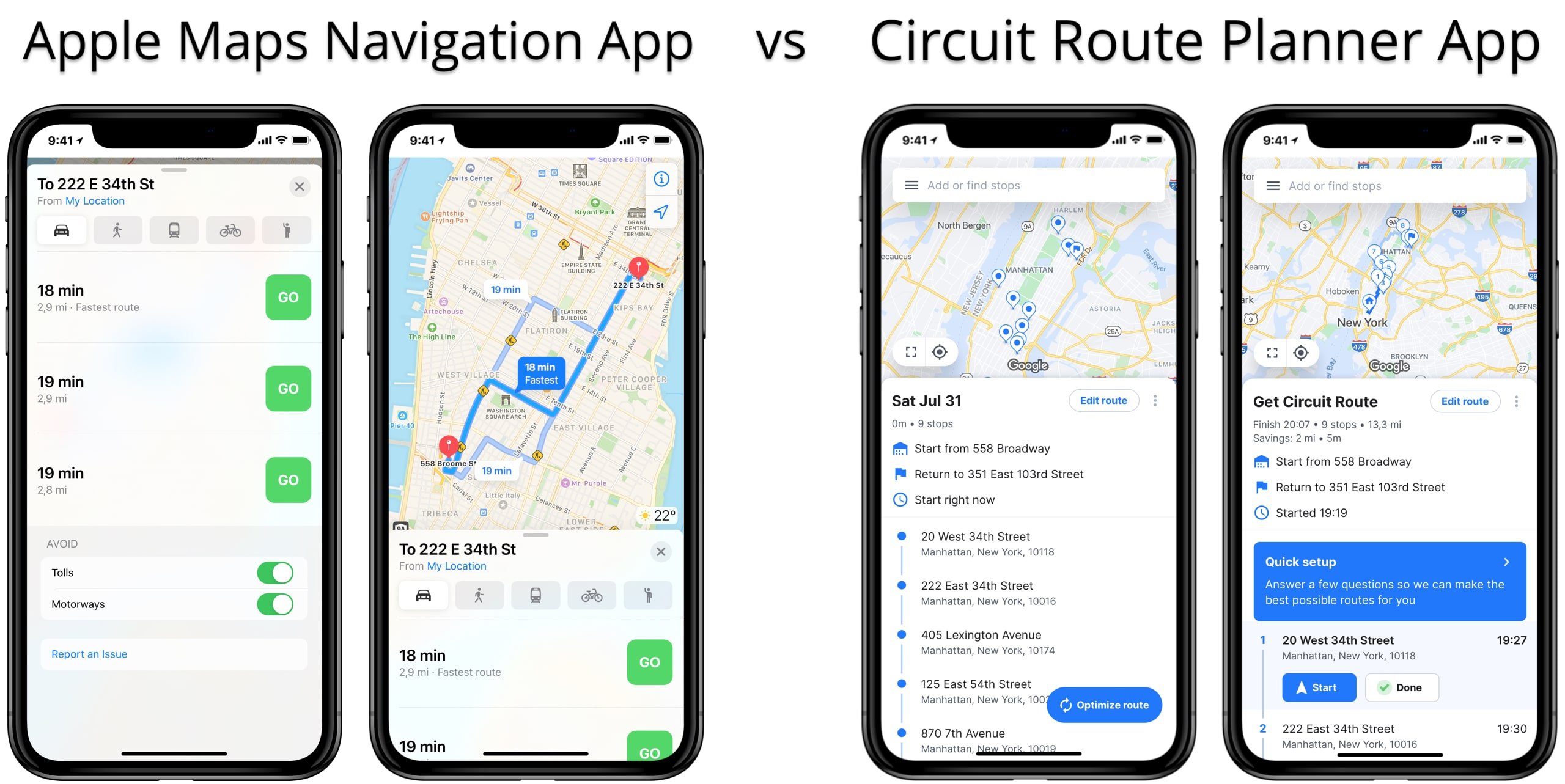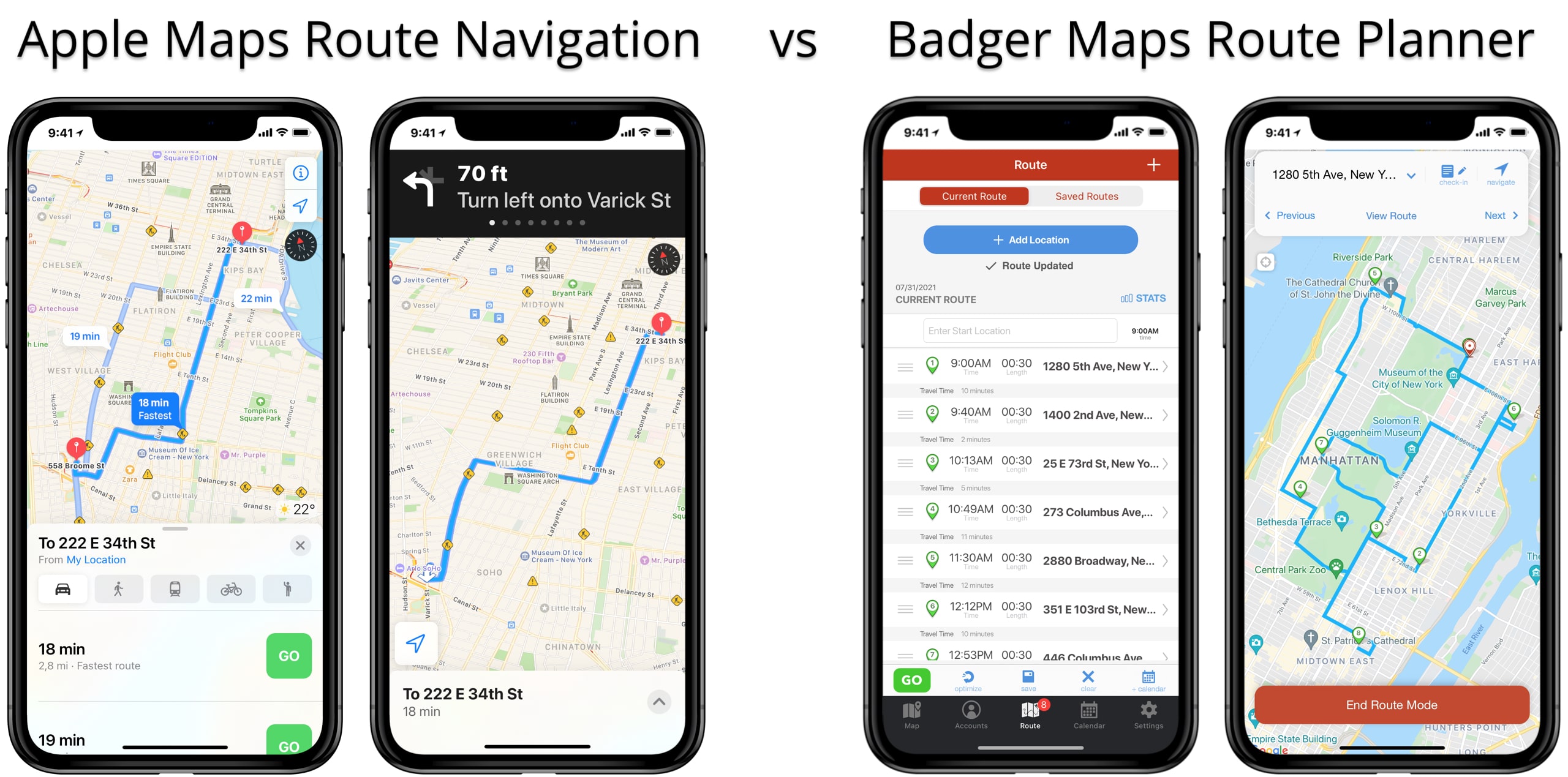Naviguer sur des itinéraires avec Apple Maps – iOS Planificateur d’itinéraire
Avec l’application d’itinéraire iPhone de Route4Me, vous pouvez optimiser les itinéraires les plus rentables, puis les parcourir en temps quasi réel.
L’application d’itinéraire iPhone de Route4Me vous permet de parcourir des itinéraires à l’aide de diverses applications de navigation tierces telles que l’application Waze, Google Maps, CoPilot, iPhone Maps, etc.
Pour un maximum de commodité et d’efficacité, vous pouvez parcourir les itinéraires planifiés avec Apple Maps préinstallé sur votre iPhone ou iPad. Planifiez simplement le meilleur itinéraire sur Route4Me Route Planner, puis envoyez-le à la navigation Apple Maps en quelques clics.
De plus, Route4Me propose un essai gratuit de l’application d’itinéraire iPhone afin que vous puissiez essayer de planifier et de parcourir des itinéraires avant d’acheter un abonnement. Installez l’application d’itinéraire iPhone et obtenez dès maintenant un essai gratuit d’arrêts illimités et de tâches illimitées du planificateur d’itinéraire – utilisez vos propres données d’itinéraire pour voir quels avantages réels vous obtiendrez.
Table des matières
Naviguez les itinéraires Route4Me avec Apple Maps (iPhone Maps)
Pour parcourir vos itinéraires Route4Me à l’aide d’Apple Maps ou (iPhone Maps), ouvrir l’itinéraire que vous souhaitez parcourir. Pour ce faire, accédez à « Routes » dans le menu de navigation, appuyez sur le bouton « Ouvrir la route » à côté de la route que vous souhaitez ouvrir, puis appuyez sur « Oui » lorsque vous y êtes invité.
Démarrez la navigation avec l’application de l’itinéraire Apple Maps
Vous pouvez également appuyer sur la destination de l’itinéraire que vous souhaitez envoyer à l’application de planification d’itinéraire Apple Maps, puis sélectionner « Envoyer à l’application de navigation » dans le menu. Ensuite, sélectionnez l’application de navigation « Apple Maps » dans le menu pour utiliser Apple Maps pour les itinéraires. Vous pouvez également configurer Apple Maps comme votre application de navigation par défaut.
Envoyer des arrêts d’itinéraire au planificateur d’itinéraire d’Apple Maps
Ensuite, sélectionnez « Apple Maps » dans la liste de toutes les applications de navigation disponibles, puis sélectionnez l’option préférée « Précision de navigation ». Plus précisément, choisissez si vous souhaitez envoyer des adresses ou des coordonnées GPS à l’application Apple Maps pour la navigation. En savoir plus sur la précision de navigation du Route4Me iOS Route Planner.
Itinéraire Apple Maps pour la conduite, la marche et le vélo
Après avoir envoyé une destination d’itinéraire à iPhone Maps, procédez à la navigation vers la destination donnée en utilisant l’application Apple Maps. Tout d’abord, appuyez sur le bouton « Itinéraire » pour préparer les instructions d’Apple Maps vers le lieu en question. Ensuite, ouvrez le menu des paramètres de navigation pour ajouter d’autres règles et paramètres à votre itinéraire de navigation.
Tout d’abord, sélectionnez le mode de déplacement préféré pour les itinéraires Apple Maps en voiture, à pied ou à vélo :
Pour obtenir des indications détaillées avec CarPlay, sélectionnez le mode de déplacement des indications de conduite d’Apple Maps.
Pour utiliser les indications pour la marche, sélectionnez le mode de déplacement Apple Maps pour la marche.
Pour les directions à vélo, sélectionnez le mode de voyage vélo d’Apple Maps.
Pour utiliser les instructions relatives aux transports publics, sélectionnez le mode de déplacement Instructions pour les transports en commun d’Apple Maps.
Pour réserver des trajets dans Apple Maps, sélectionnez l’option de covoiturage d’Apple Maps.
Démarrer et arrêter la navigation avec planificateur d’itinéraire d’Apple
Ensuite, vous pouvez utiliser les fonctions Apple Maps éviter les péages et Apple Maps éviter les autoroutes pour personnaliser vos itinéraires. Pour ce faire, activez ou désactivez les commutateurs respectifs. En outre, l’application peut suggérer plusieurs options d’itinéraires personnalisés Apple Maps avec des temps de trajet et des distances différents. Chacune des options d’itinéraire proposées peut avoir des indications de conduite, des routes, des conditions de circulation, etc. différentes.
Enfin, appuyez sur le bouton « Marche » à côté de l’option d’itinéraire préférée pour commencer à naviguer avec Apple Maps. Par conséquent, pour arrêter la navigation avec Apple Maps, faites apparaître le menu de navigation et appuyez sur le bouton « Fin ».
Activer la vue satellite du planificateur d’itinéraire d’Apple et les cartes 3D de l’iPhone
En outre, vous pouvez utiliser la vue satellite Apple Maps et les iPhone Maps 3D. Pour activer la vue satellite d’Apple Maps, appuyez sur l’icône d’information sur la carte, puis sélectionnez « Satellite » dans les Réglages de Maps. En savoir plus sur la vue satellite du planificateur d’itinéraire Apple Maps.
Ensuite, appuyez sur le bouton « 3D » ou « 2D » pour activer le mode d’affichage de la carte de votre choix. Ainsi, Apple Maps 3D affiche les formes détaillées des bâtiments, ce qui vous permet d’obtenir un aperçu plus réaliste de l’emplacement.
Fonctions de visualisation des rues et des environs du planificateur d’itinéraire Apple
Vous pouvez utiliser le planificateur d’Apple Vue de la rue avec la fonction « Regardez autour de vous ». La fonction Vue de la rue Maps est une fonction semblable à celle de Google Maps qui vous permet de naviguer dans les rues en utilisant des images et des photos réelles de l’endroit donné.
Pour activer le planificateur d’Apple Vue, appuyez sur le bouton « Regardez autour de vous » ou sur l’image des adresses recherchées et ouvertes. Après cela, vous pouvez naviguer dans les rues dans l’iPhone Maps. Pour ce faire, tapez sur le lieu sur la carte vue de la Rue et l’application vous déplacera automatiquement vers le lieu en question.
Comparer le planificateur d’itinéraire Apple et l’ Application de la planification d’itinéraire de Route4Me Route
Quelle est la différence entre Apple Maps et l’application Route4Me Route Planner ? En bref, Apple Maps fournit des indications de navigation pour 2 destinations à la fois et Route4Me peut enchaîner automatiquement plusieurs lieux.
Plus précisément, notre application de planification d’itinéraires à arrêts multiples vous permet d’optimiser des itinéraires rentables et économiques sur le dernier kilomètre avec de multiples règles commerciales et variables client. Par conséquent, toute entreprise du dernier kilomètre à forte intensité logistique peut utiliser Route4Me pour optimiser ses livraisons, rationaliser sa chaîne d’approvisionnement et améliorer la satisfaction de ses clients. En outre, vous pouvez utiliser notre application mobile pour recueillir des preuves électroniques de livraison, communiquer avec l’équipe, et bien plus encore.
Ainsi, le planificateur d’itinéraire d’Apple Maps est un excellent outil pour les trajets courts et simples entre 2 destinations. Cependant, il n’est pas adapté à une utilisation commerciale ou professionnelle.
Vérifier la différence entre Apple Maps et Waze GPS Navigation
Quelle est la différence entre Apple Maps et l’application de navigation GPS Waze ? En substance, il n’y a pas de différence significative entre Apple Maps et Waze, si ce n’est l’interface utilisateur et l’expérience utilisateur. Les deux applications fournissent le meilleur itinéraire entre deux endroits et offrent des restrictions routières et des fonctions de mode de déplacement similaires.
Apple Maps et Waze prennent en charge des fonctionnalités utiles telles que Apple CarPlay, les directions à vélo, les alertes pour les radars, les radars de feux rouges, les cartes de circulation en direct, les alertes routières, etc. Par conséquent, il s’agit plutôt d’une question de préférence lorsqu’il s’agit de décider quelle application utiliser.
En même temps, Apple Maps et l’application Waze ne conviennent pas à un usage professionnel et commercial. Plus précisément, ni l’application Waze ni Apple Maps ne prennent en charge la planification d’itinéraires à arrêts multiples. Par conséquent, si vous avez besoin de cartographier plusieurs lieux avec des variables clients, vous devez utiliser un planificateur d’itinéraire avec optimisation automatique des itinéraires.
Différences entre le planificateur Apple et le planificateur d’itinéraire Google Maps
Quelle est la différence entre Apple Maps et l’application de planification d’itinéraire Google Maps ? Pour résumer, Apple Maps et Google Maps sont similaires en termes de capacités de navigation, de planification d’itinéraire et d’expérience utilisateur globale. En effet, les deux applications prennent en charge la navigation en temps réel, les cartes mises à jour, le partage d’emplacement, les heures d’arrivée prévues en temps réel, les conditions de circulation en temps réel, les options de transport en commun en temps réel pour le covoiturage ou les horaires de bus, etc.
La plus grande différence entre les deux applications est qu’Apple.Maps peut planifier un itinéraire entre deux endroits seulement, tandis que Google Maps peut cartographier et tracer un itinéraire jusqu’à 10 endroits. Cependant, même si Google Maps peut cartographier plusieurs lieux, cette application ne doit pas être utilisée à des fins professionnelles ou commerciales.
Plus précisément, Google Maps ne peut pas séquencer automatiquement les adresses pour obtenir l’ordre de visite le plus optimal. Par conséquent, nous vous recommandons d’utiliser une application de planification d’itinéraire comme Route4Me si vous avez besoin d’optimiser plusieurs arrêts pour obtenir les temps de trajet et les distances les plus courts.
Comparaison de Get Circuit et de l’application de planification d’itinéraire Apple Maps
Quelle est la différence entre Apple Maps et l’application de planification d’itinéraire Get Circuit ? En bref, l’application Circuit Route Planner sert à optimiser les itinéraires, tandis qu’Apple Maps sert aux déplacements entre deux endroits.
L’application Circuit Route Planner est une application destinée aux coursiers et aux entreprises de livraison. L’application Circuit permet aux utilisateurs de planifier des livraisons, d’optimiser les itinéraires et de naviguer sur les itinéraires de livraison, de recueillir des signatures électroniques, etc. En outre, vous pouvez utiliser l’application GetCircuit avec TomTom Go, Apple Maos, Google Maps, Waze, etc.
En revanche, l’application Apple Maps ne prend pas en charge ces fonctions avancées de planification d’itinéraire et d’optimisation des livraisons. Par conséquent, l’application Apple Maps est plus adaptée à un usage individuel, tandis que l’application Circuit Route Planner peut être utilisée par les entreprises et organisations de livraison.
Vérifier l’application d’itinéraire iPhone Apple Maps contre le Badger Mapping
Quelle est la différence entre Apple Maps et Badger Mapping ? En résumé, Badger Maps est une application de planification d’itinéraire pour l’optimisation des trajets, tandis qu’Apple Maps est une application de navigation pour deux arrêts à la fois. Badger Maps est une application de cartographie commerciale et de routage pour la main-d’œuvre mobile et les membres du personnel de terrain. Il s’agit d’une application de planification d’itinéraire à arrêts multiples qui vous permet de cartographier les adresses et d’optimiser les itinéraires en fonction des temps et des distances de déplacement les plus courts.
En outre, l’application Badger Map Route Planner for Sales prend en charge diverses fonctions de gestion des clients. En outre, vous pouvez connecter Badger Maps avec Google Maps, Apple Amps ou Waze pour la navigation. Vous pouvez donc utiliser Apple Maps pour des tâches de routage plus simples. Par exemple, vous pouvez utiliser Apple Maps pour obtenir des indications pour vous rendre au travail, planifier des courses, etc.
Tout aussi important, lorsque vous ne disposez pas d’une connexion Internet, vous ne pouvez pas utiliser Badger Maps ou Apple Maps hors ligne.
Toutes les marques, tous les logos et tous les noms de marque figurant sur cette page ne sont utilisés qu’à des fins d’identification. Nous ne cautionnons pas ces marques, logos et noms de marque. Toutes les marques, logos et noms de marque sont la propriété de leurs propriétaires respectifs. Si l’une des marques commerciales, l’un des logos et l’une des marques de fabrique sont votre propriété ou celle de votre entreprise et que vous souhaitez que nous les retirions de notre site web, veuillez nous contacter à l’adresse [email protected] pour soumettre votre demande.